- Haga clic en la

 . Buscar
. Buscar
- En la ficha Personalizar, en el panel Lista de comandos o Personalizaciones en <nombre de archivo>, seleccione un comando para mostrar el panel Imagen de botón.
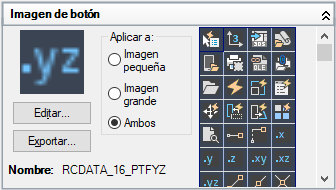
- En el panel Imagen de botón, seleccione la imagen de la lista que más se parezca a aquella que desea crear o seleccione una imagen existente para editarla. Haga clic en Editar.
Consejo: Si desea partir de una imagen vacía, seleccione cualquier imagen de la lista de imágenes. Haga clic en Editar para abrir el cuadro de diálogo Editor de botones y, a continuación, haga clic en Borrar.
- En el cuadro de diálogo Editor de botones, utilice las herramientas Lápiz, Línea, Círculo y Borrar para crear o editar la imagen del botón. Para cambiar el color activo, elija uno de la paleta de colores o haga clic en Más para abrir el cuadro de diálogo Seleccionar color.
- Botón Lápiz. Aplica el color seleccionado a uno de los cuadrados del lienzo. Cada cuadrado representa un píxel. Si lo desea, puede arrastrar el dispositivo señalador para editar varios cuadrados a la vez.
- Botón Línea. Crea líneas con el color seleccionado. Haga clic, arrastre y suelte para dibujar líneas.
- Botón de Círculo. Crea círculos u óvalos con el color seleccionado. Haga clic, y arrastre y suelte para crear círculos u óvalos.
- Botón Borrar. Restablece el color de un cuadrado del lienzo en el color por defecto.
Nota: Haga clic en Importar para importar un archivo de imagen almacenado en un disco local o de red; a continuación podrá editarlo en el cuadro de diálogo Editor de botones y almacenarlo en el archivo CUIx de trabajo. - Haga clic en Guardar.
- En el cuadro de diálogo Guardar imagen, en el cuadro Nombre de imagen, escriba un nombre y haga clic en Aceptar.
- Haga clic en Cerrar.
- Haga clic en Aplicar.